9 načina da popravite tamnu temu YouTubea koja je pokvarena ili ne radi
Miscelanea / / September 16, 2023
Tamni način rada nije samo spasitelj za oči, već i za trajanje baterije vašeg uređaja. Međutim, moglo bi se zakomplicirati ako je tamna tema YouTubea pokvarena ili ne radi na vašem uređaju. Stoga nastavite čitati da biste saznali 9 načina za rješavanje ovog problema.

Prije rješavanja problema s pokvarenom ili nefunkcionalnom tamnom temom YouTubea, važno je provjeriti postavke YouTubea. Iako YouTube obično koristi temu vašeg uređaja, možda neće raditi ako je YouTube aplikacija za stolna računala ili mobilne uređaje posebno postavljena na Light Mode. U ovom slučaju možete ručno uključi YouTube Dark Mode na svom mobitelu ili stolnom računalu.
Međutim, ako to i dalje ne radi, počnite s dolje navedenim popravcima.
1. Provjerite radi li YouTube
Korištenje YouTube status Downdetector-a stranici, možete jednostavno vidjeti jesu li nedavno prijavljeni prekidi. Nakon što se napravi dovoljno izvješća, pokazat će da su problemi naznačeni, zajedno s brojem izvješća o prekidima i mjestima gdje su izvješća napravljena. Ako je to slučaj, pričekajte neko vrijeme prije ponovne upotrebe YouTubea, jer to može uzrokovati da Dark Mode neće raditi kako se očekuje.
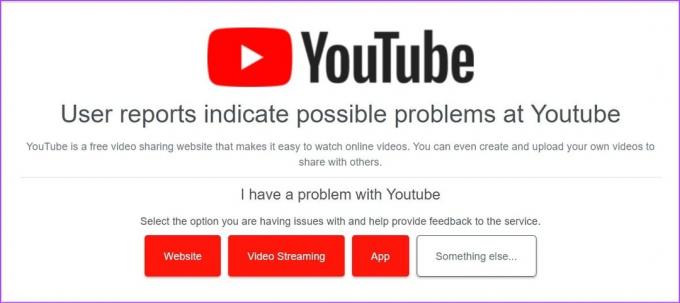
Međutim, ako nema prijavljenih prekida, nastavite sa sljedećim popravcima.
2. Osvježite stranicu
Korištenje značajke osvježavanja u bilo kojem web pregledniku pomaže pri ponovnom učitavanju informacija o web mjestu. To može pomoći u rješavanju problema uzrokovanih prekidom veze ili drugih privremenih problema na web-mjestu. Evo kako to učiniti.
Korak 1: Idite na traku izbornika web preglednika gdje imate otvoren YouTube.
Korak 2: Kliknite na ikonu Reload.

Nakon što se stranica ponovno učita, provjerite je li YouTube Dark Mode omogućen.
3. Onemogući način rada za uštedu baterije na mobitelu
Kao što naziv sugerira, štednja baterije pomaže produljiti trajanje baterije vašeg uređaja. Međutim, to se radi nauštrb ograničavanja aplikacija i nekih drugih značajki. Ovo također može biti jedan od razloga zašto YouTube Dark Mode ne radi na vašem uređaju. Tako da ga možete onemogućiti na svom uređaju i vidjeti hoće li riješiti problem.
Uklonite ograničenja YouTubea na Androidu
Korak 1: Otvorite Postavke i dodirnite Aplikacije.
Korak 2: Pomaknite se prema dolje i dodirnite YouTube.

Korak 3: Ovdje dodirnite Baterija.
Korak 4: Odaberite Neograničeno.

Isključite Low Power Mode na iPhoneu
Korak 1: Otvorite Postavke i dodirnite Baterija.
Korak 2: Zatim isključite prekidač za 'Način niske potrošnje'.

Sada ponovno otvorite aplikaciju YouTube i provjerite je li tamni način rada omogućen.
4. Obriši predmemoriju za YouTube (Android)
Predmemorija aplikacije iznimno je korisna pri učitavanju sadržaja aplikacije i korištenju nekih drugih značajki. Međutim, ako se ta predmemorija ošteti ili postane prevelika, može nepovoljno utjecati na navedenu aplikaciju i uzrokovati probleme poput zaglavljivanja YouTubea u Laganom načinu rada. Kako biste spriječili da se to dogodi, izbrišite predmemoriju za Android aplikaciju YouTube pomoću izbornika postavki vašeg uređaja. Evo kako.
Korak 1: Otvorite aplikaciju Postavke na svom uređaju.
Korak 2: Pomaknite se prema dolje i dodirnite Aplikacije.
Korak 3: Na popisu aplikacija dodirnite YouTube.

Korak 4: Dodirnite Pohrana.
Korak 5: Ovdje dodirnite Očisti predmemoriju. Također možete dodirnuti Izbriši podatke da vidite rješava li problem.

To će vam pomoći da izbrišete predmemoriju za Android aplikaciju YouTube.
5. Očisti predmemoriju preglednika
Poput brisanja predmemorije za aplikaciju YouTube za Android, možete očistiti predmemoriju za preglednik koji koristite za otvaranje aplikacije YouTube za stolna računala. To ne samo da će vam pomoći da poboljšate rad preglednika, već i riješiti probleme kao što je Dark Mode koji ne radi na YouTubeu. Za više informacija provjerite naše objašnjavače na brisanje predmemorije u Chromeu, Rub, i Firefox.
6. Deinstalirajte i ponovno instalirajte YouTube na iPhone
Iako možete očistiti predmemoriju na svom Android uređaju i web-pregledniku, to ne možete učiniti na svom iPhoneu. Dakle, korisnici iPhonea mogu umjesto toga deinstalirati i ponovno instalirati aplikaciju YouTube. To će vam pomoći da izbrišete sve podatke i postavke aplikacije i ponovno ih instalirate, što će pomoći u ispravljanju određenih pogrešaka aplikacije. Evo kako to učiniti.
Korak 1: Dugo pritisnite aplikaciju YouTube na početnom zaslonu.
Korak 2: Zatim dodirnite Ukloni aplikaciju.
Korak 3: Dodirnite Izbriši aplikaciju. Dodirnite Izbriši za potvrdu ako se to od vas zatraži.

Korak 4: Zatim ponovno instalirajte aplikaciju YouTube i omogućite Dark Mode.
Preuzmite YouTube na iPhone
Ako YouTube Dark tema i dalje ne radi, prijeđite na sljedeću metodu.
7. Onemogući proširenja preglednika
Dok proširenja preglednika trećih strana mogu pomoći u povećanju funkcionalnosti vašeg preglednika, ona također mogu ometati učitavanje i rad određenih stranica. To također može biti razlog zašto se YouTube ne može učitati u tamnom načinu rada. Kako biste bili sigurni da to nije slučaj, otvorite postavke proširenja preglednika i onemogućite proširenja trećih strana. Evo kako.
Na Chromeu
Korak 1: Kliknite traku za pretraživanje, upišite Krom, i otvorite preglednik iz rezultata pretraživanja.
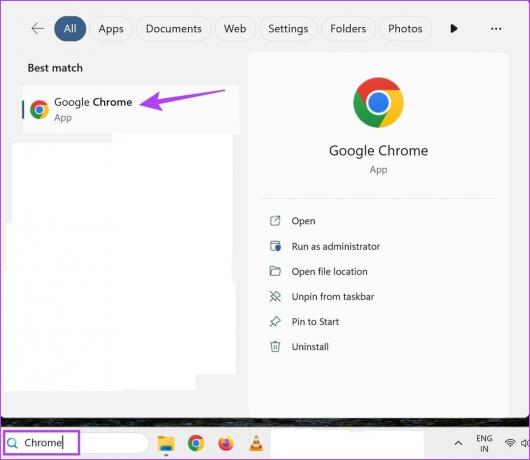
Korak 2: Sada otvorite Chromeovu stranicu proširenja.
Otvorite stranicu proširenja za Chrome
Korak 3: Pomičite se kroz ovu stranicu i isključite prekidač za sva proširenja.
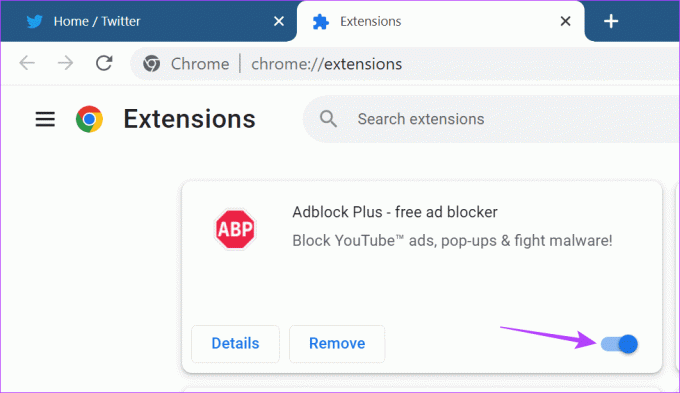
Na rubu
Korak 1: Idite na traku za pretraživanje, upišite Rub, i otvorite aplikaciju iz rezultata pretraživanja.
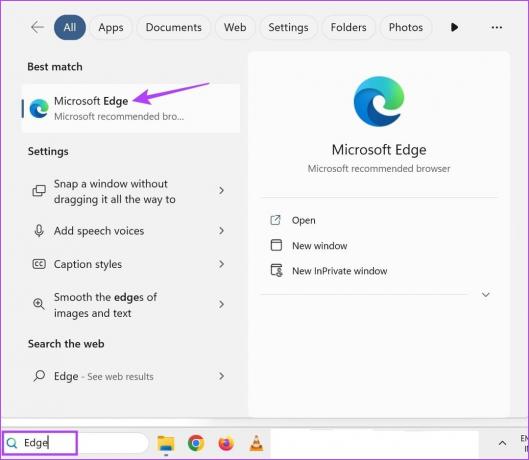
Korak 2: Sada otvorite Edgeovu stranicu proširenja koristeći vezu ispod.
Otvori rubne ekstenzije
Korak 3: Isključite prekidač za relevantno proširenje.

Na Firefoxu
Korak 1: Koristite traku za pretraživanje, upišite Firefoxi otvorite preglednik iz rezultata pretraživanja.
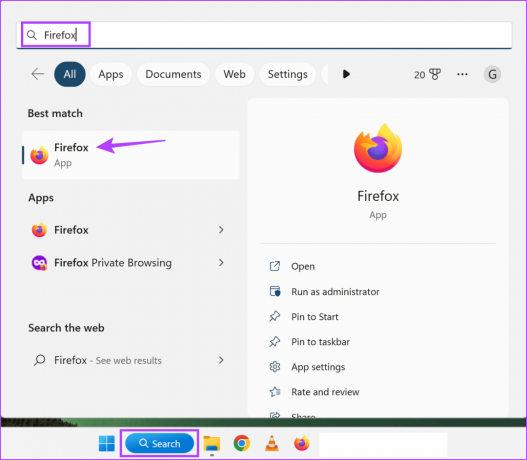
Korak 2: Sada idite na stranicu Firefox Add-ons Manager koristeći vezu ispod.
Otvorite Firefox Add-ons Manager
Korak 3: Isključite prekidač za sva ili ciljana proširenja.
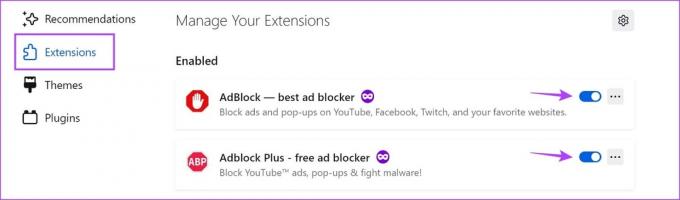
Ponovite ovaj postupak i isključite sva trenutno instalirana proširenja trećih strana. Zatim ponovo učitajte YouTube i ponovno provjerite.
8. Provjerite ažuriranje aplikacije YouTube
Ažuriranja aplikacija pomažu razvojnim programerima da uvedu nove značajke aplikacije i riješe sve greške ili pogreške u prethodnoj aplikaciji. Dakle, ako Dark Mode ne radi zbog problema, možda niste ažurirali YouTube na najnoviju verziju. U ovom slučaju, instalirajte relevantna ažuriranja aplikacije i ponovno provjerite.
Ažurirajte YouTube na iPhoneu
Ažurirajte YouTube na Androidu
Ako ste isprobali sve gore navedene popravke, a čini se da tamna tema YouTubea i dalje ne radi, obratite se YouTubeovom timu za podršku. Ovdje koristite karticu Zajednica za pregledavanje trenutno aktivnih problema i provjeru statusa njihovog rješavanja. Također možete objaviti svoje probleme i dobiti odgovore od YouTube zajednice.
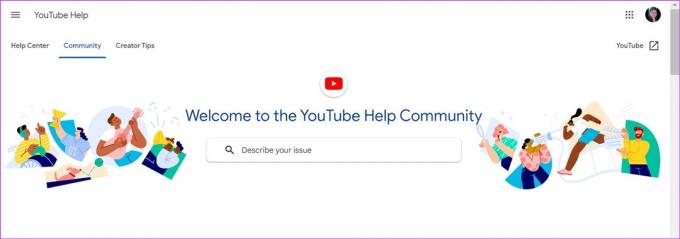
Otvorite YouTube stranicu pomoći
Često postavljana pitanja o YouTubeu Zapeo na Light Modeu
Da, možete koristiti određene proširenja preglednika kako biste prisilili YouTube da se učita u tamnom načinu rada. Osim toga, ako koristite Chrome, također možete koristite Chromeove zastavice za učitavanje YouTubea u tamnoj temi bez obzira na koji način je postavljen.
Kako biste onemogućili YouTube Dark Mode, otvorite aplikaciju YouTube i idite na ikonu profila > Postavke > Općenito > Izgled. Među opcijama odaberite Svjetlu temu. Slično, kada koristite aplikaciju YouTube za stolna računala, kliknite svoju profilnu sliku > Izgled > Svijetla tema.
Gledajte YouTube kako želite
Određene značajke aplikacije su obavezne, a Dark Mode je jedna od njih. Stoga se nadamo da vam je ovaj članak pomogao riješiti problem tamne teme YouTubea koja je pokvarena ili ne radi na mobilnom ili stolnom računalu. Također možete provjeriti naš vodič ako ste primijetili kašnjenje pri korištenju YouTubea u vašem web pregledniku.



